10 MakeCubicを使ってVRを作る
Macのみになるのですが、360°パノラマ画像を作ったのでこの画像を元にQuickTimeで回してみられるように画像を作ってみます。
まずApple社のホームページよりMakeCubicをダウンロードして任意の場所に展開します。
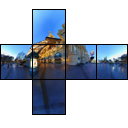
次にこのソフトで作成したパノラマ画像を開く
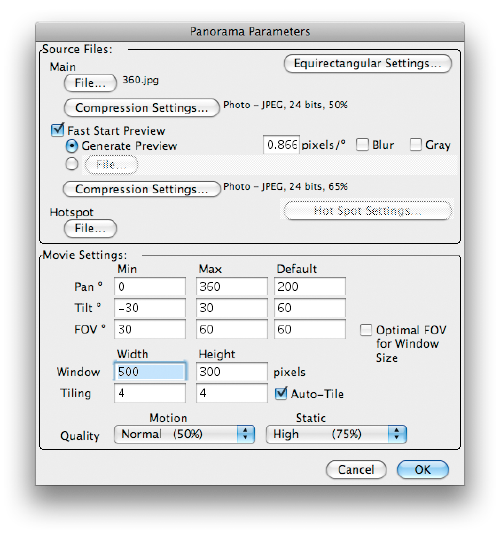
PANで回転の範囲
TILTで上下の範囲
FOVで表示場合率の設定を行います。
ここでOKを押して保存先を指定すれば自動的にQuicktime形式で書き出しが出来ます。
魚眼レンズで撮影をして上手く処理を行うことで以下のようなパノラマ画像を作ることの出来ます。
CTRLとSHIFTキーで拡大・縮小ができます。